Ottieni privilegi di amministratore su Windows 10 con o senza password
Cosa sono i privilegi di amministratore? Se possiedi questo computer, devi creare un account amministratore. È importante per ottenere i privilegi di amministratore su Windows 10. Tutte le attività informatiche sono sotto controllo. Indipendentemente dal fatto che installi o disinstalli un programma, devi fornire l'autorizzazione dell'amministratore per andare avanti. Se perdi i privilegi di amministratore su Windows 10, non sarai in grado di gestire i programmi installati, modificare le impostazioni del computer, alterare le funzionalità e apportare molte modifiche personalizzate.
La domanda è come rendere un utente un amministratore su Windows 10. Le cose andranno peggio se hai dimenticato la password dell'amministratore originale. Ecco i 5 modi principali per accedere come amministratore e ottenere i privilegi di amministratore su Windows 10. Per recuperare i privilegi di amministratore di Windows persi e riottenere l'amministratore completo direttamente su Windows 10, procedi come mostrato nei seguenti passaggi.
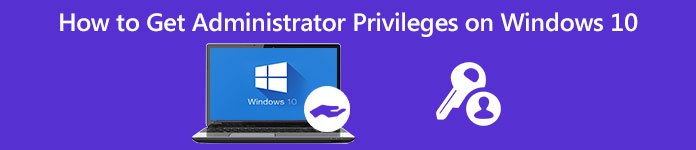
- Parte 1: Password amministratore dimenticata? Riacquista i privilegi di amministratore qui
- Parte 2: ottieni i privilegi di amministratore di Windows 10 con CMD
- Parte 3: ottieni i privilegi di amministratore di Windows 10 tramite la gestione degli utenti
- Parte 4: ottieni i privilegi di amministratore di Windows 10 tramite la privacy del gruppo
- Parte 5: ottieni i privilegi di amministratore di Windows 10 utilizzando la riparazione del registro
- Parte 6: Domande frequenti sull'ottenimento dei privilegi di amministratore su Windows 10
Parte 1: Come ottenere i privilegi di amministratore su Windows 10 senza password
Se hai dimenticato la password dell'amministratore originale, puoi utilizzare imyPass Reimpostazione della password di Windows per ripristinare e rimuovere immediatamente la password dell'amministratore di Windows 10. Tutti i tipi di password di Windows possono essere rimossi dal tuo computer Windows 10/8/7. Successivamente, puoi creare un nuovo account e accedere come amministratore su Windows 7/8/10 con successo. Ecco le caratteristiche principali del software di rimozione della password dell'amministratore di Windows.

Oltre 4.000.000 di download
Ripristina e cambiare la password dell'amministratore di Windows con unità CD/DVD/USB avviabile.
Crea un nuovo account amministratore senza pochi clic.
Reimposta la password di sistema di Windows e recupera il sistema bloccato.
Compatibile con Windows 10/8.1/8/7/Vista/XP/NT/ecc. e quasi tutti i dischi di file e i dischi rigidi.
Interfaccia intuitiva con opzioni facili da usare.
Passo 1Scarica, installa e avvia gratuitamente imyPass Windows Password Reset su un normale computer. Scegli tra Crea CD/DVD per la reimpostazione della password e Crea un'unità flash USB per reimpostare la password per masterizzare uno strumento di reimpostazione della password dell'amministratore di Windows 10.

Passo 2Inserisci un CD/DVD vuoto o un'unità flash USB nel tuo computer. Dopo il processo di masterizzazione, fare clic su OK per confermare. Estrarre il disco masterizzato e chiudere questo programma.

Passaggio 3Riavvia il tuo computer Windows 10 bloccato. Premere F12 o ESC sulla tastiera per entrare nel Avvio menù. Premere il tasto freccia giù o freccia su per scegliere il disco o l'unità inserita. premi il accedere chiave per andare avanti. Salvalo ed esci da Menu di avvio. Successivamente, il computer può riavviarsi automaticamente.

Passaggio 4Ora puoi vedere l'interfaccia di reimpostazione della password di Windows di imyPass. Per rimuovere la password dell'amministratore di Windows 10 dimenticata, seleziona il sistema operativo corrente.

Passaggio 5Tutti gli account utente disponibili verranno elencati nell'interfaccia. Scegli quale account amministratore e password desideri reimpostare. Clic Resetta la password seguito da OK per salvare le modifiche.

Passaggio 6Per ottenere i privilegi di amministratore su Windows 10 senza password, seleziona il sistema operativo Windows e fai clic su Aggiungi utente opzione. Imposta un nuovo account amministratore e password. Clic OK poi Riavviare per ottenere l'autorizzazione di amministratore di Windows 10.

Parte 2: Come ottenere i privilegi di amministratore su Windows 10 utilizzando il prompt dei comandi
Indipendentemente dal fatto che desideri abilitare o disabilitare i privilegi di amministratore di Windows 10, puoi utilizzare Prompt dei comandi per raggiungerlo. Non ci sono passaggi complicati. Puoi controllare il seguente tutorial sull'accesso all'account amministratore di Windows.
Passo 1Apri le finestre Inizio menù. Tipo CMD nella barra di ricerca.
Passo 2Scegliere Esegui come amministratore dal Prompt dei comandi menu di scelta rapida.
Passaggio 3Imposta un nome utente e una password per l'account amministratore per il tuo computer Windows 10.
Passaggio 4Tipo amministratore utente di rete /attivo:sì per abilitare l'account amministratore su Windows 10. (Puoi digitare amministratore utente di rete /attivo:n per disabilitare l'account amministratore di Windows 10.)
Passaggio 5premi il accedere tasto sulla tastiera per ottenere i privilegi di amministratore su Windows 10 utilizzando CMD. Di conseguenza, puoi accedere come amministratore nel prompt dei comandi su Windows 10.
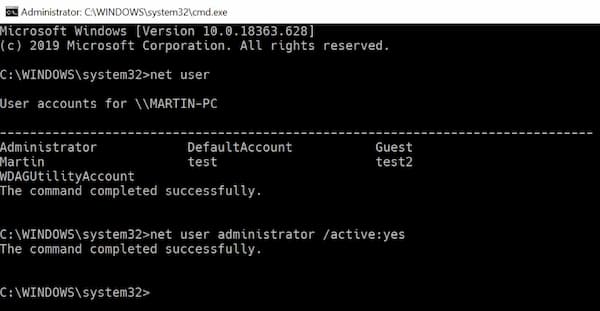
Parte 3: Come ottenere i privilegi di amministratore su Windows 10 tramite lo strumento di gestione degli utenti
Puoi abilitare un account amministratore di Windows anche con Proprietà amministratore. L'account amministratore predefinito di Windows 10 non dispone di protezione tramite password. Non dimenticare di impostare una password amministratore. Dopodiché, ogni volta che apri Windows, puoi vedere la schermata di accesso dell'utente amministratore.
Passo 1Vai al Avvio di Windows menu o Pannello di controllo aprire Strumenti dell'amministratore.
Passo 2Scegli la voce specifica per Gestione informatica. Trova e apri il Utenti e gruppi locali cartella.
Passaggio 3Apri il Utenti cartella. Fare doppio clic su Amministratore account.
Passaggio 4Fare clic con il tasto destro su Amministratore. Scegliere Proprietà per ottenere un nuovo Proprietà dell'amministratore finestra.
Passaggio 5Deseleziona il L'account è disabilitato opzione. Clic OK o Applicare per confermare e ottenere i diritti di amministratore su Windows 10.
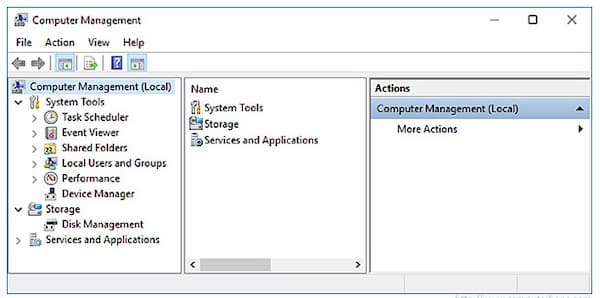
Parte 4: Come ottenere i privilegi di amministratore su Windows 10 con Criteri di gruppo
Per gli amministratori di sistema, è possibile abilitare un account utente amministratore di Windows predefinito utilizzando Criteri di gruppo. Ma questo metodo di recupero dei privilegi di amministratore non funziona per le edizioni Home di Windows 10.
Passo 1Tieni premuto e premi il finestre e R chiavi contemporaneamente.
Passo 2Tipo gpedit.msc nella finestra di dialogo Esegui di Windows. Premi il tasto Invio sulla tastiera.
Passaggio 3Vai a Configurazione del computer. Scegliere Impostazioni di Windows, Impostazioni di sicurezza, Criteri locali, e Opzioni di sicurezza In ordine.
Passaggio 4Aprire Account: stato dell'account amministratore nel riquadro di destra. Impostare il Impostazioni di sicurezza locali al Abilitato stato.
Passaggio 5Poiché l'account amministratore di Windows è abilitato, puoi accedere subito all'autorizzazione di amministratore di Windows 10.
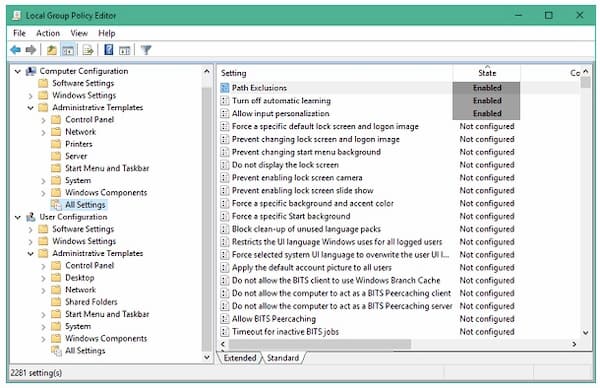
Parte 5: Come ottenere i privilegi di amministratore su Windows 10 tramite la riparazione del registro
Se hai perso il registro di amministratore, puoi recuperare e riparare i privilegi di amministratore di Windows 10 con Registry Repair. Segui i passaggi seguenti per correggere i diritti di amministratore persi e ottenere nuovamente i privilegi di amministratore su Windows 10.
Passo 1Avvia il tuo computer Windows 10 in modalità Ripristino del sistema. Scegli Prompt dei comandi. Puoi vedere Preparazione del prompt dei comandi sullo schermo del tuo computer.
Passo 2Per accedere al Editore del Registro di sistema, genere regedit nel Correre dialogo. Quindi premere il accedere tasto sulla tastiera. Trova ed evidenzia il HKEY_LOCAL_MACHINE ramo. Scegliere Carica alveare dal File menu `A tendina.
Passaggio 3Scegli drive seguito da Windows, System32 e config per aprire il Radice di sistema cartella.
Passaggio 4Digita SAM. Se riesci a individuare il file SAM, fai clic per aprirlo, premi il tasto Invio. Assegna un nome all'alveare REM_SAM. Fare clic su OK per confermare e caricare nel file HKEY_LOCAL_MACHINE ramo.
Passaggio 5Digitare nel registro con HKEY_LOCAL_MACHINEREM_SAMSAMDominiAccountUtenti001F4. Evidenzia il 000001F4 chiave. Trova un registro binario DWORD o REG_BINARY di nome F nella finestra di destra corrispondente. Fare doppio clic su DWORD per aprirlo.
Passaggio 6Passa il cursore della casella del valore binario. Mettilo sulla riga 38 nell'editor di destra di 11. Premi il tasto Elimina tasto sulla tastiera. Tipo 10 e poi scegli OK. Ora puoi riavviare il computer per vedere se puoi accedere come amministratore sul tuo computer.
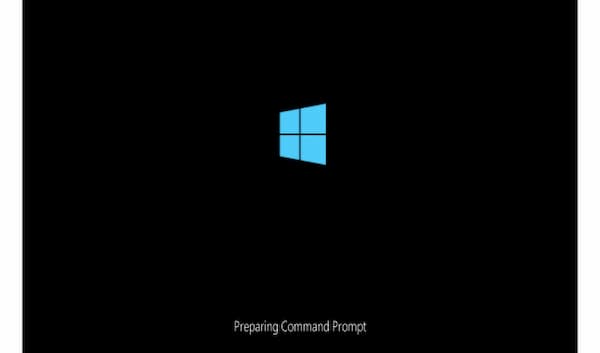
Parte 6: Domande frequenti sull'ottenimento delle autorizzazioni di amministratore di Windows 10
Quali sono i diritti di amministratore completi su Windows 10?
Se abiliti l'autorizzazione di amministratore completa, puoi accedere completamente a cartelle di sistema, impostazioni, file e altro di Windows. Tutte le impostazioni e i controlli predefiniti possono essere personalizzati con il tuo account amministratore.
Come concedere l'accesso come amministratore a un utente su Windows 10?
Puoi concedere l'autorizzazione di amministratore agli utenti direttamente. Dalle finestre Inizio menu, scegli Impostazioni seguito da Conti. Seleziona il nome dell'account amministratore sotto Famiglia e altri utenti. Scegli l'opzione Tipo di conto. Seleziona Amministratore e quindi OK per creare un nuovo account amministratore sul tuo computer Windows 10.
Come eliminare un account amministratore su Windows 10?
Se lo desidera disabilitare l'account amministratore sul tuo computer, puoi andare su Famiglia e altri utenti. Scegli l'account amministratore di Windows 10 che desideri eliminare. Clic Rimuovere e Elimina account e dati per disattivare completamente le autorizzazioni di amministratore su Windows 10.
Conclusione
Tutto sommato, puoi ottenere i privilegi di amministratore su Windows 10 con o senza password utilizzando i metodi di cui sopra. Se tu non riesco a ricordare quale sia la tua password di amministratore di Windows vale a dire, puoi utilizzare imyPass Windows Password Reset per ripristinarlo, modificarlo e rimuoverlo facilmente. Pertanto, puoi ottenere facilmente un computer Windows 10/8/7 sbloccato. È possibile concedere con successo diritti e autorizzazioni di amministratore ad altri utenti.



